
- •Мвс України
- •1. Створення інформаційних систем у ms Access.
- •1.1. ПрактичНі заняття №1- №2 (4 години)
- •Поняття зв'язку. Типи зв'язків між об'єктами бд.
- •Структура субд ms Access
- •Початок роботи з ms Access
- •Створення нової бази даних за допомогою Конструктора
- •Створення таблиць за допомогою "Мастера таблиц"
- •Визначення ключових полів
- •Використання режиму таблиці Уведення, редагування і перегляд даних
- •Використання "Мастера подстановок" при введенні даних у таблиці
- •1.1.2. Зміст практичних занять №1 – №2
- •6. Порядок виконання завдань практичних занять №1 - №2
- •Практичні заняття № 3 - №4
- •5.1. Зміна проекту бази даних
- •5.1.1. Зміна структури таблиць
- •5.1.2. Видалення і перейменування таблиць
- •5.1.3. Зміна первинних ключів
- •5.1.4. Редагування зв'язків
- •5.2. Зміна макета таблиці
- •5.2.1. Зміна шрифту і зовнішнього вигляду осередків таблиці
- •5.2.2. Зміна висоти рядків і ширини стовпців у таблицях.
- •5.2.3. Зміна порядку проходження стовпців у таблицях.
- •5.2.4. Інші зміни макета таблиці
- •5.3. Сортування даних
- •5.4. Пошук даних
- •6. Порядок виконання завдань практичних занять №3 – №4.
- •7. Контрольні питання
- •5.2. Створення запиту
- •5.2.1. Вікно "конструктора запроса"
- •5.2.2. Включення полів у запит.
- •Наприклад, на мЯяал. 3 у бланк запиту включені поля Прізвище, Дата операції, Код Операції, Сума операції з таблиць Клієнт та Операції.
- •5.2.3. Установка критеріїв відбору записів.
- •5.3. Види критеріїв.
- •5.3.1. Логічна операція or (или – рос. ) .
- •5.3.2. Логічна операція and ( и – рос.)
- •5.3.3. Оператор Between
- •5.7. Виконання запиту.
- •5.8. Запити до декількох таблиць.
- •6. Порядок виконання роботи
- •7. Контрольні питання
- •1. Ціль роботи
- •2. Задачі роботи
- •3. Порядок виконання роботи:
- •4. Вимоги до звіту
- •5. Загальні теоретичні положення
- •5.1. Поняття запитів-дій
- •5.1.1. Особливості роботи з запитами-діями
- •5.2. Запити на створення таблиці
- •5.3. Запити на відновлення всіх записів
- •6.1. Запит на створення таблиці
- •6.2. Запит на відновлення записів
- •6.3. Запит на видалення записів
- •Практичне заняття № 2.11
- •Розглянемо створення форми за допомогою майстра
- •Уведення даних за допомогою форми "Все операции"
- •6.2. Створення підлеглої форми "Операции по клиенту"
- •6.3. Створення форми "Клиенты"
- •6.4. Додавання підлеглої форми. Тепер треба вмонтувати раніше підготовлену форму "Операції з клієнтом" у форму "Клієнти".
- •Для цього варто перейти в режим конструктора.
- •7. Контрольні питання.
- •1. Ціль роботи.
- •6.1. Основні відомості про звіти
- •6.1.1. Вибір майстра по розробці звітів
- •6.1.2. Розділи звіту при використанні Конструктора отчета
- •6.1.3. Вікно звіту і його інструменти
- •6.2. Сортування та угруповання
- •Мал. 3. Вікно Сортировка и группировка.
- •6.2.2. Завдання діапазонів угруповання.
- •6.3. Використання значень, що обчислюються
- •6.3.1. Додавання поточної дати і номера сторінки
- •6.3.2. Обчислення в області даних.
- •6.3.3. Обчислення проміжних підсумків для груп і загального підсумку.
- •6.3.4. Об'єднання текстових значень і приховання повторюваних значень
- •6.3.5. Обчислення відсотків
- •6.4. Настроювання звітів
- •6.5. Перегляд готового звіту
- •7. Порядок виконання роботи № 2.12.
- •Відкрийте базу даних Работа с клиентами.
- •У списку Раскрываемые таблицы/отчеты першого вікна майстра звіту виберіть таблицю Клієнти, потім виділите поле Фамилия
- •Аналогічно з таблиці Операції перемістите в список Выбраные поля імена полів: дата, код операции, сумма.
- •8. Контрольні питання
- •«Студенти»
- •«Співробітники»
- •«Бібліотека»
- •«Тенісисти»
- •«Фільмотека»
- •«Погода у світі»
- •«Бюро зайнятості»
- •«Вкладники банку»
- •«Власники машин»
- •«Склад»
- •«Мої улюблені музичні групи»
- •«Ліки в таблетках»
- •«Хіти місяця»
- •«Музика на cd»
- •«Креми для особи»
- •«Дитяча косметика»
- •«Туалетна вода»
- •«Ліки в ампулах»
- •«Магазин жіночого взуття»
- •«Магазин ручних годин»
- •«Магазин настільних і настінних годин»
- •«Магазин дитячого взуття»
- •«Магазин зошитів і блокнотів»
- •«Магазин ламп»
- •«Домашня аптека: вітаміни в таблетках»
- •«Склад цукерок (вагарень)»
- •«Склад цукерок ( в упакуванні)»
- •«Склад розчинної кави»
- •Практичне заняття № 4.1
- •Видавничий договір № __
- •9. Виділіть, як і в пункті 3, два символи «підкреслення» якими відзначене місце для дати договору.
- •Автоматизація виконання операцій с документами у ms Word за допомогою макросів.
- •Вправа 1. Створення свого першого макросу
- •Вправа 2. Приклади створення макросів
- •Автоматизація виконання операцій у ms Excel за допомогою макросів.
- •Мета практичних занять.
- •Перелік питань для вивчення.
- •Завдання 2. Телефонний дзвінок
- •Завдання 4. Створення "заметки"
- •Перелік питань для вивчення.
- •Технология работы
- •События
- •Технология работы
- •Технология работы
- •Заметки и вложения к встрече.
- •Задание 5. Планирование повторяющихся встреч
- •Научитесь создавать повторяющуюся встречу. Технология работы
- •Задание 6 Планирование собраний и событий
- •Задание 1. Создание задачи
- •Задание 8. Поручение задачи другому лицу и контроль исполнения
- •Задание 9. Изменение представления сведений о задаче
- •Работа 4. Учет выполненной работы
- •Технология работы
- •Задание 2. Запись мероприятия в Дневнике вручную
- •Архіватор WinRar
- •2. Робота з архиватором WinRar
- •2.1. Початок роботи і вид вікна програми WinRar
- •Архівація файлів
- •Витяг файлів в оболонці WinRar
- •Додаткові дії з файлами/архівами
Витяг файлів в оболонці WinRar
Щоб витягти файли за допомогою оболонки WinRAR, спочатку потрібно відкрити архів у програмі WinRAR. Це можна зробити декількома способами:
двічі клацнути чи мишею натиснути Enter на файлі архіву в оболонці Windows (у чи Провіднику на Робочому столі). Якщо WinRAR був зв'язаний з типами файлів-архівів під час установки (що робиться за замовчуванням), то архів буде відкритий у WinRAR;
двічі клацнути чи мишею натиснути Enter на файлі архіву у вікні WinRAR;
перетягнути архів на чи значок вікно WinRAR. Перед тим як це зробити, переконаєтеся, що у вікні WinRAR не відкритий інший архів, архів, що інакше перетаскується, буде доданий у відкритий;
запустити WinRAR з командного рядка з ім'ям архіву як параметр.
При відкритті архіву у вікні WinRAR виводиться його вміст. Виділите ті файли і папки, що вам необхідно витягти. Це можна зробити клавішами керування чи курсором лівою кнопкою миші при натиснутій клавіші Shift чи Ctrl (як у Провіднику й інших програмах Windows). Виділяти файли в WinRAR можна також клавішами Пробіл. Клавіші ×, Ë і 0 на цифровій клавіатурі дозволяють виділяти і знімати виділення з групи файлів.
Виділивши один чи кілька файлів, клацніть на кнопці Извлечь угорі вікна WinRAR (Alt+E) чи виберіть команду Извлечь файлы из архива в меню Команды.
Якщо ви хочете витягти файли не в поточну папку, клацніть на кнопці Извлечь в... (Alt+A), введіть у діалозі, що з'явився, потрібний шлях і натисніть ОК.
Під час витягу відображається вікно зі статистикою. Якщо потрібно перервати витяг, клацніть на кнопці Отмена. Щоб мінімізувати вікно WinRAR у системний лоток (tray) на панелі задач, можна натиснути кнопку Фоновый. Якщо витяг закінчиться без помилок, то WinRAR повернеться в оболонку, у противному випадку з'явиться Вікно діагностичних повідомлень.
Додаткові дії з файлами/архівами
ПЕРЕГЛЯД. При виконанні команди Переглянути файл WinRAR показує уміст файлу під курсором у вікні убудованої програми перегляду поза залежністю від умісту файлу і параметрів настроювання, але при натисканні Enter на імені файлу можливі кілька варіантів. Якщо файл, що знаходиться під курсором, є архівом, то WinRAR відкриє і покаже вміст цього архіву, у противному випадку наступні дії залежать від параметрів, зазначених у діалозі параметрів перегляду. У цьому діалозі можна вказати, що для перегляду файлу WinRAR буде:
завжди використовувати внутрішню програму перегляду,
запускати зовнішню програму перегляду,
запускати програму, зв'язану в Windows з файлом цього типу,
перед кожним переглядом файлу видавати запит про те, який із трьох описаних вище способів варто застосувати.
WinRAR можна використовувати для перегляду як заархівіруваних, так і звичайних файлів. Якщо для перегляду архівного файлу викликається зовнішня програма, то WinRAR витягає цей файл у тимчасову папку, передає його ім'я зовнішній програмі й очікує, поки вона не закінчить свою роботу. Далі WinRAR перевіряє час зміни файлу, і якщо він був обновлений зовнішньою програмою, пропонує обновити його в архіві. Після цього тимчасова папка разом з витягнутим файлом віддаляється.
Зверніть увагу, що ця схема злегка міняється, якщо ви натискаєте Enter на файлі, що знаходиться в архіві, з розширенням exe. У цьому випадку WinRAR витягає в тимчасову папку не тільки цей файл, але і весь вміст архіву, після чого запускає виділений здійсненний файл. Наступні кроки аналогічні описаними вище: WinRAR очікує закінчення роботи програми, потім перевіряє час зміни витягнутих і наявність нових файлів, пропонуючи в міру необхідності обновити архів. Після цього тимчасова папка з усім її умістом віддаляється. Даний метод обробки exe-файлів дозволяє запускати програми безпосередньо з архіву.
ВИДАЛИТИ. У режимі керування файлами видаляє виділені файли і папки в Кошик, так що випадково вилучені дані згодом можна буде відновити. Однак у режимі керування архівами виділені файли і папки віддаляються цілком, тому ви повинні робити це обережно.
ВИПРАВИТИ. WinRAR може відновлювати только архіви RAR і ZIP. Тип архіву WinRAR намагається визначити автоматично за даними у файлі архіву і по його розширенню, але користувач може задати це і вручну.
Вихідний архів не змінюється. Отриманий у результаті виконання операції відновлений архів буде записаний під ім'ям recover.rar чи reconst.rar. Шанси на удале відновлення архіву RAR значно вище, якщо в ньому є інформація для відновлення. Зверніть увагу, що безупинний архів, що не містить інформації для відновлення, як правило, відновити неможливо.
ОЦІНИТИ. Приблизно оцінює можливий ступінь і час стиску виділених файлів і папок при використанні різних форматів і методів стиску.
ЗАВДАННЯ №2 ДЛЯ ВИКОНАННЯ.
Створіть на диску D: директорію RABOTA.
Завантажите архиватор WinRar у полноэкранном режимі.
Установите пароль (111).
Заархивируйте (з паролем) 5 файлів з каталогу Мои документы в архів D:\RABOTA\arch.rar.
Закрийте архиватор.
Завантажите Windows Commander і переглядіть вміст архіву arch.zip і порівняєте його розмір з розмірами файлів в архіві.
Завантажите архиватор WinRar.
Разархивируйте 2 файли з архіву arch.rar у каталог RABOTA.
Створіть архів, що саморозпаковується, arch у папці D:\RABOTA з будь-якими 5-ю файлами каталогу Мои документы
Закрийте архиватор.
Завантажите Windows Commander і розпакуйте його.
Видалите тренувальні файли з папки D:\RABOTA.
Практичне заняття № 8.2 АНТИВІРУСНІ ПРОГРАМНІ ЗАСОБИ
Поняття комп'ютерного вірусу.
Вірус (вірусна програма) - це, як правило, невелика по обсязі послідовність програмних кодів (програма), що володіє наступними властивостями:
1. Можливість створювати свої копії і впроваджувати їх в інші програмні об'єкти. 2. Забезпечення прихованості (латентність) до визначеного моменту її існування і поширення. 3. Несанкціонованість (з боку користувача) вироблених нею дій. 4. Наявність негативних наслідків від її функціонування. Приведені ознаки, строго говорячи, не є характеристичними, тому що не всі програми, звичайно називані вірусами, володіють усіма з перерахованих властивостей. З іншого боку, інші програми, що володіють одним чи декількома властивостями з цього списку, також можуть не бути вірусами.
КЛАСИФІКАЦІЯ ВІРУСІВ
У даний час описано велику кількість вірусів, обчислювальних десятками тисяч. Але серед них можна нарахувати не більш 40-50 активних, котрі мають поширення. Віруси можна класифікувати в такий спосіб: завантажувальні віруси; файлові віруси; макровіруси; мережні віруси.
Завантажувальні віруси Завантажувальні віруси впроваджуються в так називані завантажувальні області носіїв. Якщо зараженим виявиться системний диск, з якого відбувається завантаження системи, то керування одержує не звичайна програма завантаження, а його код вірусу. При зараженні вірус зчитує необхідну інформацію первісного завантажника і зберігає її у своєму коді. Як правило, завантажувальні віруси є резидентнимі програмами, тобто при завантаженні системи вірус встановлюється в пам'ять комп'ютера і знаходиться там постійно, Перехоплює необхідні переривання і робить усі дії, на які він запрограмований.
Файлові віруси
Файлові віруси використовують особливості файлової організації системи. Такі віруси впроваджуються у виконувані файли, у бібліотечні й об'єктні модулі, що завантажуються драйвери, файли вихідних текстів програм.
Файлові віруси заражають файли, впроваджуючи в початок, у чи кінець у середину файлу. Такі файли залишаються працездатними, тому що код вірусу дописується до вихідного коду. Деякі віруси замість вихідного умісту файлу записують свій код. Такі файли вже не можуть бути використаними по своєму прямому призначенню.
Файлові віруси можуть і не змінювати уміст файлів, що заражаються. Іноді для своєї активізації вони використовують властивості операційної системи, що визначають порядок запуску програм. Так, якщо в одному каталозі є файли з однаковими іменами, то спочатку запускається файл із розширенням імені *.ВАТ, потім *.СОМ і *.ЕХЕ.
Відповідно, якщо файл, що заражається, має розширення *.ЕХЕ, те вірусний файл із тим же ім'ям, але розширенням *.СОМ буде запускатися першим. В інших випадках файл із вірусом для перехоплення керування розташовує себе в такому каталозі, що, відповідно до перемінного середовища PATH, знаходиться "вище" каталогу однойменного програмного файлу. Деякі віруси "привласнюють" ім'я файлу, що заражається, а тому дають нове (змінене) ім'я. Це, знов-таки, приводить до того, що при запуску "зараженого" файлу спочатку відробить вірус.
Як правило, потім керування передається на оригінальний файл. Останнє робиться для того, щоб сховати від користувача факт роботи вірусу. Серед файлових вірусів зустрічаються віруси, що не зв'язані з жодним з файлів. Запуск таких вірусів здійснюється "помилково". Файли таких вірусів мають "цікаві" з погляду користувача імена: Install.exe, Start.com і т.д. Такі віруси називають хробаками (англ, варіант - worm).
Макровіруси Макровіруси - це файлові віруси, що використовують особливості файлів документів популярних редакторів і електронних таблиць. У цих файлах розміщаються програми на макромовах, можливості яких дозволяють створювати програми-віруси.
Мережні віруси Мережні віруси використовують для свого поширення можливості комп'ютерних мереж. Найбільше поширення мережні віруси одержали наприкінці 80-х років. Ці віруси використовували помилки в мережних протоколах і програмному забезпеченні глобальних мереж. Зараз ці помилки виправлені і ці віруси не мають поширення. В даний час мережні віруси поширюються, використовуючи можливості електронної пошти. В основному це макровіруси.
Особливості алгоритму роботи вірусів
Віруси, що можуть залишати свої копії в оперативній пам'яті, називаються резидентними. Такі віруси залишаються активними і після завершення роботи програми (і навіть після видалення файлу вірусу) аж до перенавантаження системи.
З метою сховати до визначеного моменту своє існування деякі віруси використовують різні методи. Стелс - вирусы перехоплюють команду читання зараженої ділянки і підставляють незаражений код. Полиморфик - вирусы шифрують свій код, щоб утруднити своє виявлення.
Апаратні пристрої - джерела вірусів
Зараження комп'ютера відбувається через пристрої, що дозволяють вводити інформацію в комп'ютер: - модем. Інтернет - основне джерело поширення вірусів. Зараження відбувається через копіювання заражених файлів із серверів глобальної мережі, при обміні через електронну пошту листами, у яких містяться документи формату Word, що можуть бути заражені макровірусами. -мережна карта. При реєстрації в локальній мережі зараженої робочої станції відбувається зараження системних файлів сервера. Інфікування незараженої робочої станції відбувається при реєстрації на зараженому сервері. - пристрої збереження інформації зі змінними носіями. при використанні дискет на зараженому комп'ютері відбувається зараження дискет, з яких можна заразити будь-який комп'ютер. Зустрічаються заражені диски -- CD-ROM, що, як правило, містять піратське програмне забезпечення. Виключення складають пристрою "ручного" уведення: клавіатура, миша і т.д.
Способи захисту від вірусів
Одним з основних наслідків діяльності вірусів є чи втрата псування інформації. Тому для забезпечення стійкої і надійної роботи необхідно (чи, принаймні, бажано) завжди мати чисті, незаражені (еталонні) копії використовуваної інформації і програмного забезпечення. При зараженні вірусом порушується цілісність інформації. Використання спеціальних утиліт, що дозволяють відслідковувати інформацію про системні області і файли (контрольні суми, розміри, дати створення й ін.), дозволяє відносно швидко знайти проникнення вірусів. Використання спеціальних антивірусних засобів у більшості випадків дозволяє не тільки виявити вірусне вторгнення, але й оперативно знешкодити виявлені віруси і відновити зіпсовану інформацію. Серед популярних і ефективних антивірусних програмних систем можна виділити:
- антивірус Касперского - AntiViral Toolkit Pro (AVP); - McAfee VirusScan; - Panda Antivirus; - Trend Micro PC-Cillin; - F-Secure Anti-Virus; - Sophos Anti-Virus; - Norton AntiVirus.
На жаль, не існує антивірусів, які б забезпечували абсолютний захист від вірусів. Це зв'язано, насамперед, з постійним розвитком галузі написання вірусів, у відповідь на який творці антивірусів, у свою чергу, прагнуть якнайшвидше створити потрібну вакцину. Тому необхідно користатися антивірусами, версії яких постійно обновляються. Якість роботи антивірусу визначається його надійністю (відсутність помилок, зависань і т.п.) і ефективністю (знешкодження усіх вірусів, особливо поліморфн-вірусів, відсутність помилкових спрацьовувань).
АНТИВІРУС Касперского - Antiviral Toolkit Pro
Лабораторія Касперского пропонує досить широкий набір антивірусних засобів AntiViral Toolkit Pro (AVP) для більшості відомих операційних систем. Далі коротко розглянуті основні особливості роботи вірусу-сканера для операційного середовища Windows (мал. 4).

Рис. 4 Вікно Kaspersky Anti-Virus Control Centre
Після установки антивірусної програми монітор запускається при завантаженні комп'ютера (див. папку Автозавантаження). Робота антивірусу трохи сповільнює роботу комп'ютера. Якщо немає безпосередньої небезпеки зараження, то антивірус можна тимчасово відключити, забравши відповідний прапорець, або вивантажити монітор з пам'яті. Тут деякі функції антивірусу відключені, що залежить від використовуваного варіанта антивірусу. Монітор антивірусу працює постійно, перевіряючи файли, до яких здійснюється поточний доступ. Файли, що повинні бути перевірені, визначаються вкладкою Об'єкти за допомогою указівки відповідного типу файлів і файлів, що мають вкладення, (мал. 5). В вкладці Параметри визначається процедура, що задіється при виявленні вірусу (мал6).

Рис. 5. Вікно Монітора AVP, вкладка Об'єкти

Рис. 6. Вікно Монітора AVP вкладка Параметри
В антивірусі AVP передбачена можливість сканування усіх файлів, що знаходяться на локальних дисках. Відповідна кнопка є в моніторі, але рекомендується використовувати спеціальну програму, що входить у комплект постачання. Тут можна вибрати пристрій для сканування, наприклад floppy-дисковод, окрему папку, файли якої необхідно сканувати. Антивірус дозволяє сканувати будь-які доступні мережні пристрої. Є в ньому також можливість зручно настроїти звуковий супровід для подій, Висновок необхідних попереджень на екран і тип відновлення статистики(мал. 7).
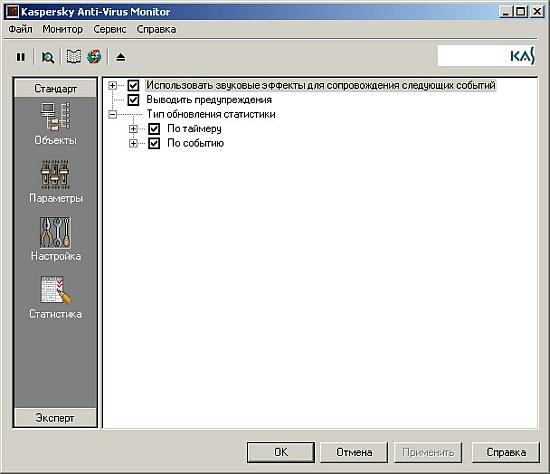
Мал. 7. Окно Монитора AVP вкладка Настройка
Завдання №3 для виконання
За допомогою програми Kaspersky Anti-Virus перевірити на наявність вірусів:
свою дискету;
папку Мои документы.
Література до теми № 8.
Информатика для юристов и экономистов. / Симонович С.В. и др. – Спб: Изд.- во «Питер», 2001 – 688 с.: ил.: с. 395 - 400.
Дибкова Л.М. Інформатика та комп'ютерна техніка/ Посібник. – Кіїв: Видавничий центр "Академія", 2002. - 318 с. – с. 294 – 302.
Попов В. Практикум по Интернет-технологиям: учебный курс. – МПб.: Питер, 2002. – 480 с. : с. 337-363.
Інформатика: Комп'ютерна техніка. Комп'ютерні технології. Підручник. / За ред. О.І. Пушкаря.-К.: Вид. центр "Академія", 2002 - 704 с.: с. 121-142.
